ฐานข้อมูลเป็นส่วนสำคัญของแอปพลิเคชันบนเว็บเนื่องจากจัดเก็บบันทึกและข้อมูลเกี่ยวกับผู้ใช้ ฉันเคยเขียนเกี่ยวกับวิธีตั้งค่า MySQL บนเซิร์ฟเวอร์ที่ใช้ Debian มาก่อน MySQL เป็นส่วนหนึ่งของสแต็ก LAMP/LEMP ซึ่งเป็นทั้งส่วนสำคัญของแอปพลิเคชัน PHP ดังนั้น เมื่อคุณติดตั้ง MySQL บนโฮสต์เว็บ PHP แล้ว คุณสามารถใช้คำสั่ง MySQL ในเทอร์มินัลเพื่อทำงานของคุณได้
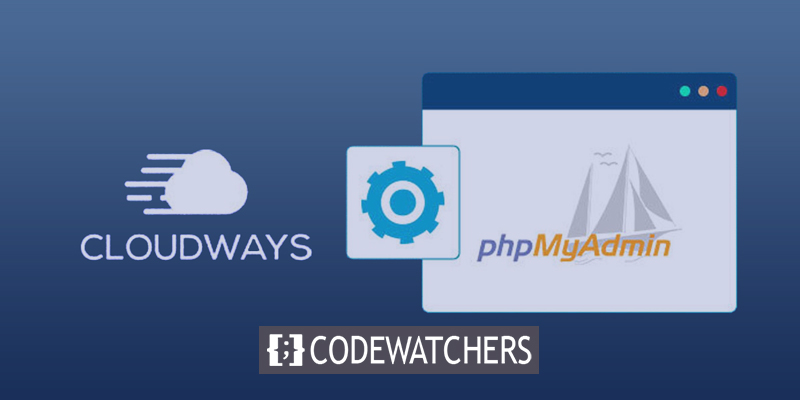
งานทั้งหมดข้างต้นเป็นเรื่องง่ายสำหรับนักพัฒนาที่จะทำ พวกเขาสามารถค้นหาและเรียกใช้คำสั่งที่ต้องการเพื่อทำงานกับแบบสอบถาม MySQL ที่เทอร์มินัลได้อย่างรวดเร็ว แต่บางครั้งผู้ที่ไม่เชี่ยวชาญด้านเทคนิคก็ไม่ต้องการรายละเอียดทางเทคนิคเพื่อทำงานฐานข้อมูลอย่างง่าย PHPMyAdmin เป็นเครื่องมือที่มีประโยชน์ที่ช่วยให้ทำงานกับคิวรี MySQL ที่กำหนดไว้ล่วงหน้าได้ แพลตฟอร์มนี้ทำให้ง่ายต่อการทำงานฐานข้อมูลที่ซับซ้อนด้วยการคลิกเพียงไม่กี่ครั้งและเขียนแบบสอบถามที่สามารถทดสอบได้
มาดูวิธีตั้งค่า PHPMyAdmin บนเซิร์ฟเวอร์คลาวด์ที่เรียกใช้ Debian กระบวนการนี้ค่อนข้างง่ายและคุณต้องให้คำสั่งบางอย่าง ฉันจะถือว่าคุณได้ตั้งค่า MySQL บนเซิร์ฟเวอร์โฮสต์ของคุณแล้ว
การติดตั้ง Debian PHPMyAdmin
ผู้ใช้ที่ไม่เชี่ยวชาญด้านเทคนิคไม่เพียงแต่ต้องการ GUI ที่ดีขึ้นเพื่อจัดการฟังก์ชันฐานข้อมูลที่ซับซ้อนเท่านั้น แต่นักพัฒนายังต้องการแพลตฟอร์มดังกล่าวเพื่อประหยัดเวลาอันมีค่าอีกด้วย ด้วยเหตุนี้ PHPMyAdmin จึงเป็นแพลตฟอร์มที่ดีที่สุดสำหรับการดูแลงานฐานข้อมูล เป็นส่วนต่อประสานกราฟิกกับผู้ใช้แบบโอเพ่นซอร์สที่ช่วยจัดการฐานข้อมูล MySQL ก่อนอื่นมาตั้งค่า SSL ด้วย Apache เพื่อไม่ให้รหัสผ่านของเราถูกส่งเป็นข้อความล้วน หากต้องการเพิ่ม SSL ให้กับเซิร์ฟเวอร์ Apache ให้พิมพ์คำสั่งต่อไปนี้
สร้างเว็บไซต์ที่น่าทึ่ง
ด้วย Elementor ตัวสร้างหน้าฟรีที่ดีที่สุด
เริ่มเลยapt-get install mcryptตอนนี้ ใช้คำสั่งต่อไปนี้เพื่อบอกให้ Apache เริ่มต้นใหม่อีกครั้ง
service apache2 restartตอนนี้ พิมพ์คำสั่งต่อไปนี้เพื่อเริ่มการตั้งค่า PHPMyAdmin
apt-get install phpmyadminระหว่างการติดตั้ง PHPMyAdmin หน้าต่างจะปรากฏขึ้นและถามว่าคุณใช้เว็บเซิร์ฟเวอร์ใด เลือก Apache จากนั้นกด Enter หลังจากนั้นจะถามรหัสผ่านของผู้ใช้รูท พิมพ์รหัสผ่านอีกครั้งแล้วกด Enter
PHPMyAdmin จะถูกใส่ในโฟลเดอร์ /usr/share/phpmyadmin เราจะสร้างลิงค์ไปยังมันในโฟลเดอร์ html สาธารณะ พิมพ์คำสั่งต่อไปนี้เพื่อสร้าง symlink และกำหนดเส้นทางไปยังโฟลเดอร์ html สาธารณะ:
cd /var/www/public_html
ln -s /usr/share/phpmyadminตอนนี้พิมพ์ "ls" เพื่อดูว่ามีการสร้าง symlink หรือไม่ เมื่อตรวจสอบแล้ว ให้เปิดในเบราว์เซอร์ของคุณที่ [ที่อยู่ IP ของเซิร์ฟเวอร์]/phpmyadmin เพื่อดูว่ามีการตั้งค่าแล้ว ตอนนี้มาล็อคมันด้วยการสร้างไฟล์ a.htaccess ในโฟลเดอร์ PHPMyAdmin โดยใช้ vim และให้เฉพาะที่อยู่ IP ของเซิร์ฟเวอร์ของคุณเข้าถึงได้
order allow,deny
allow from <your server ip>ตอนนี้ การทำงานกับฐานข้อมูลและ PHPMyAdmin เป็นเรื่องง่าย
แต่คำถามต่อไปคือจะเปิด PHPMyAdmin บนเซิร์ฟเวอร์ที่จัดการโดย Cloudways ได้อย่างไร ในการทำเช่นนั้นคุณต้องทำบางสิ่ง
การติดตั้ง Cloudways PHPMyAdmin
คุณสามารถเพิ่ม PHPMyAdmin ในแอปที่คุณใช้อยู่แล้ว หรือเริ่มแอป PHP stack ใหม่
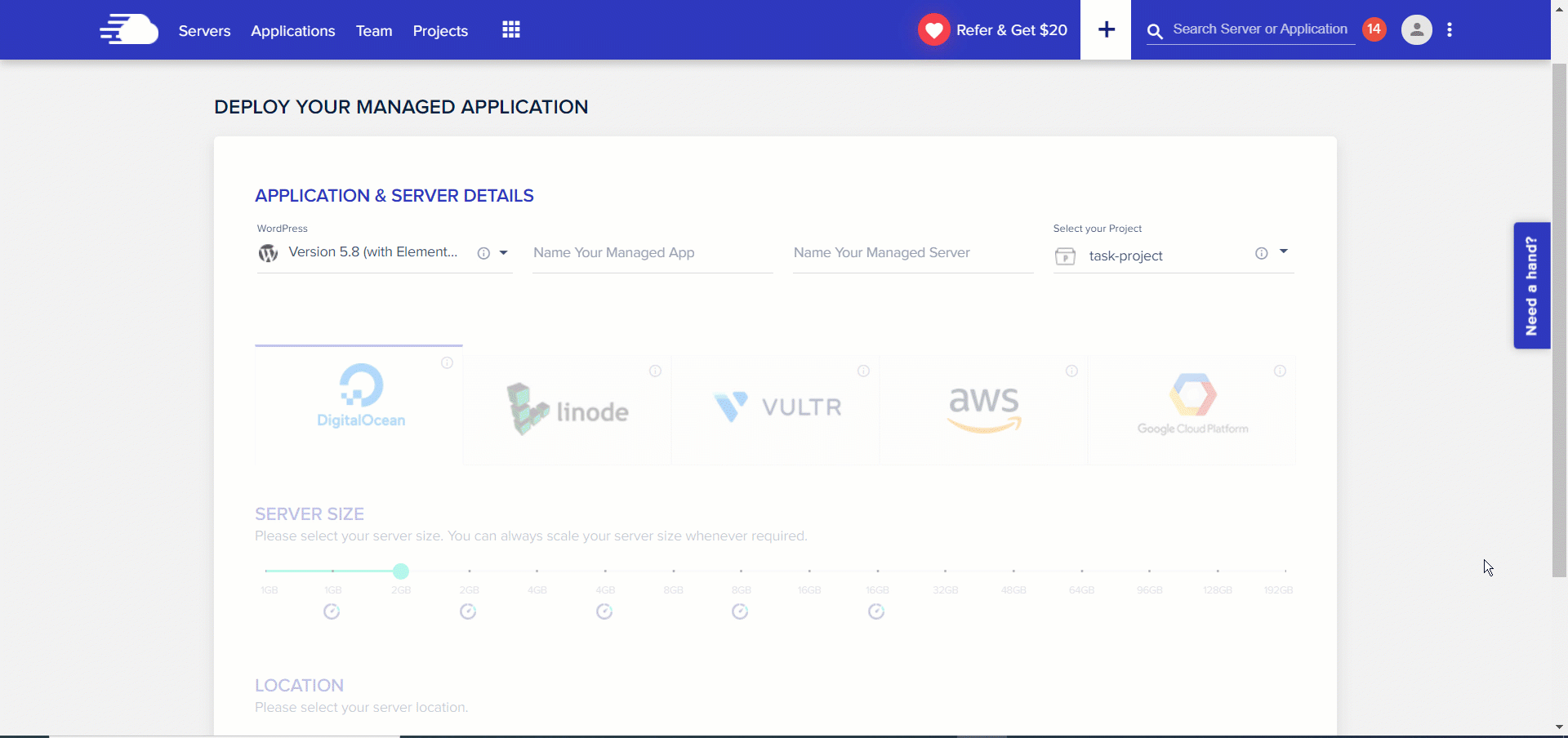
ในการติดตั้ง PHPMyAdmin คุณต้องเปิดแอปพลิเคชัน PHP stack ก่อน
เปิดใช้เทอร์มินัล SSH
เชื่อมต่อกับ แพลตฟอร์ม Cloudways ผ่านเทอร์มินัล SSH และป้อนข้อมูลรับรองหลักของคุณเพื่อเข้าสู่ระบบ
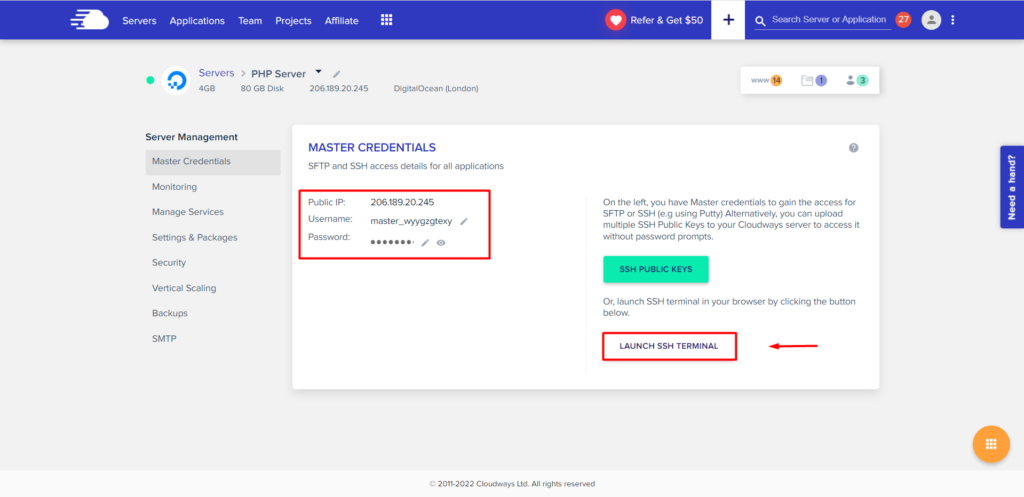
หลังจากที่คุณเข้าสู่ระบบ ให้ใช้คำสั่งต่อไปนี้เพื่อเข้าถึงไดเร็กทอรีที่คุณติดตั้งแอปพลิเคชัน จากนั้นดาวน์โหลด PHPMyAdmin
cd applications/<folder name>/public_htmlการดาวน์โหลดและติดตั้ง PHPMyAdmin
ไปข้างหน้าและเยี่ยมชมเว็บไซต์อย่างเป็นทางการของ PHPMyAdmin ทันทีเพื่อรับลิงค์ดาวน์โหลดเวอร์ชันล่าสุด (รูปแบบซิป)
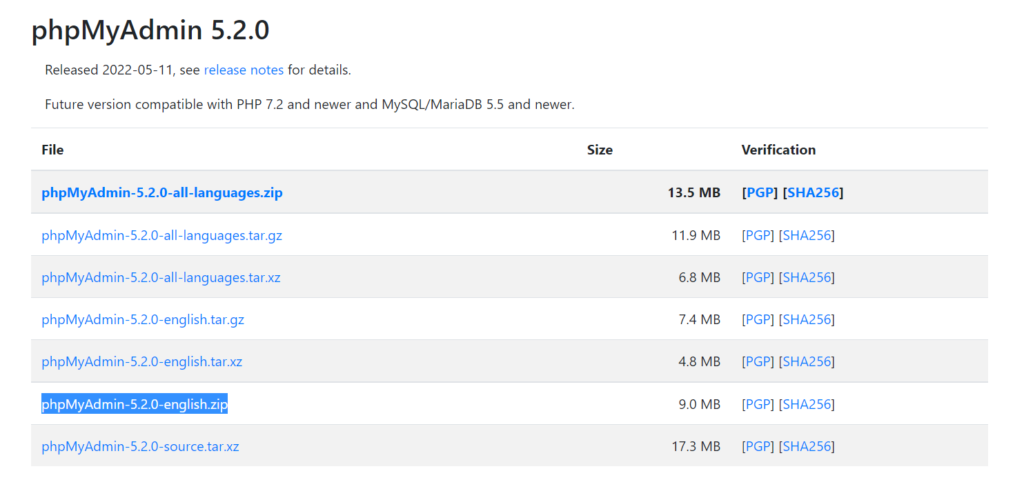
จากนั้น คัดลอก URL ดาวน์โหลดและป้อนพร้อมกับคำสั่งต่อไปนี้ใน SSH Terminal
wget https://files.phpmyadmin.net/phpMyAdmin/5.2.0/phpMyAdmin-5.2.0-english.zipกดปุ่ม Enter เพื่อเริ่มการดาวน์โหลดจากเซิร์ฟเวอร์
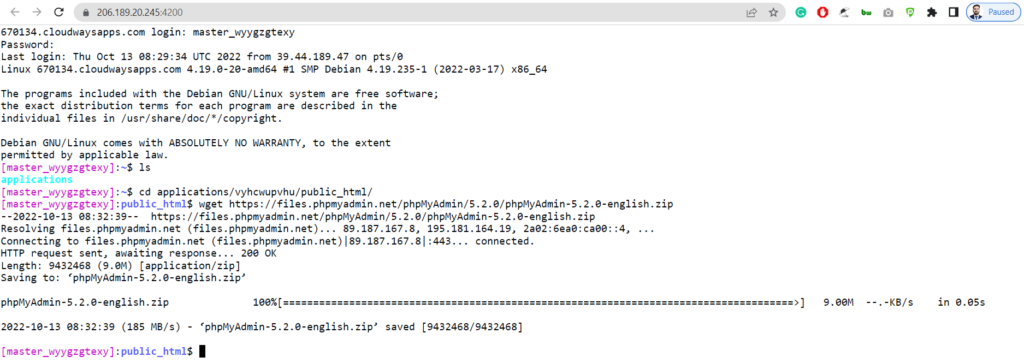
หลังจากดาวน์โหลดไฟล์ ให้ใช้คำสั่งต่อไปนี้เพื่อแตกเนื้อหา
unzip phpMyAdmin-5.2.0-english.zipรอจนกว่าคำสั่งจะเสร็จสิ้น
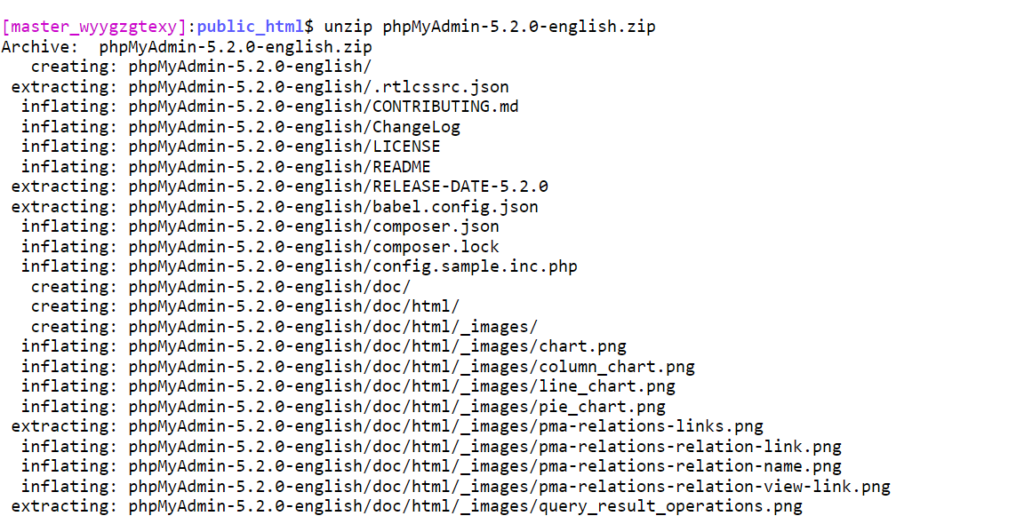
เมื่อเสร็จแล้ว ให้พิมพ์คำสั่งต่อไปนี้เพื่อกำจัด zip
rm phpMyAdmin-5.2.0-english.zip
ใช้คำสั่งนี้เพื่อเปลี่ยนชื่อโฟลเดอร์เพื่อให้เข้าถึงได้ง่ายขึ้น
mv phpMyAdmin-5.2.0-english.zip phpmyadmin
ไปที่ URL ของแอปพลิเคชันและต่อท้าย /PHPMyAdmin หลังจากติดตั้ง PHPMyAdmin คุณจะสามารถเข้าถึงอินเทอร์เฟซและจัดการฐานข้อมูลของคุณได้
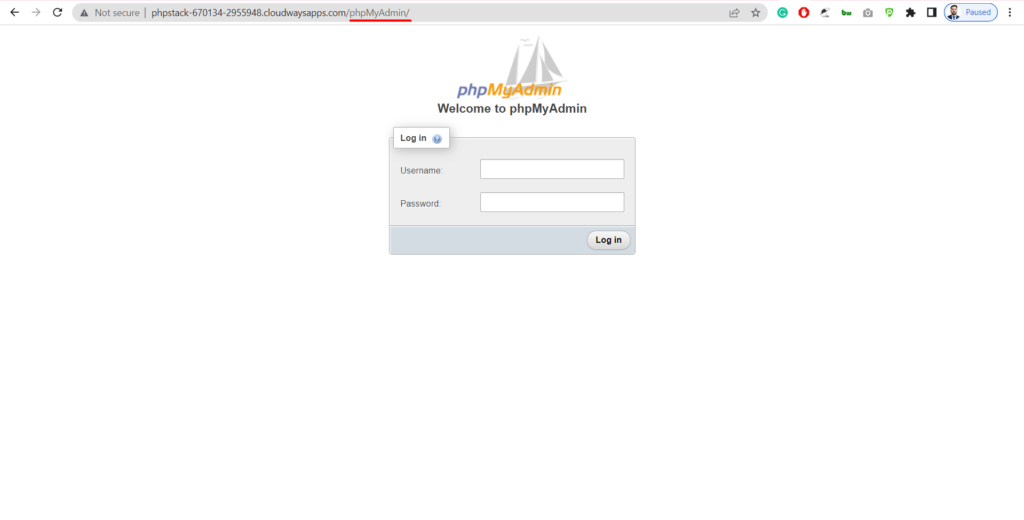
เมื่อใช้ข้อมูลรับรองการเข้าสู่ระบบของฐานข้อมูล ตอนนี้คุณสามารถเข้าสู่ระบบได้
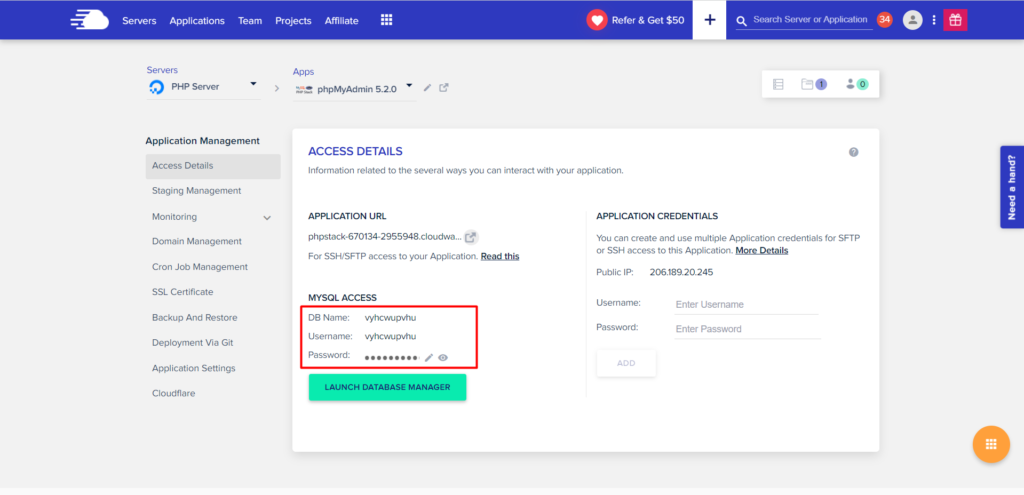
สามารถดูอินเทอร์เฟซ PHPMyAdmin หลังจากเข้าสู่ระบบด้วยข้อมูลรับรองฐานข้อมูลสำเร็จ
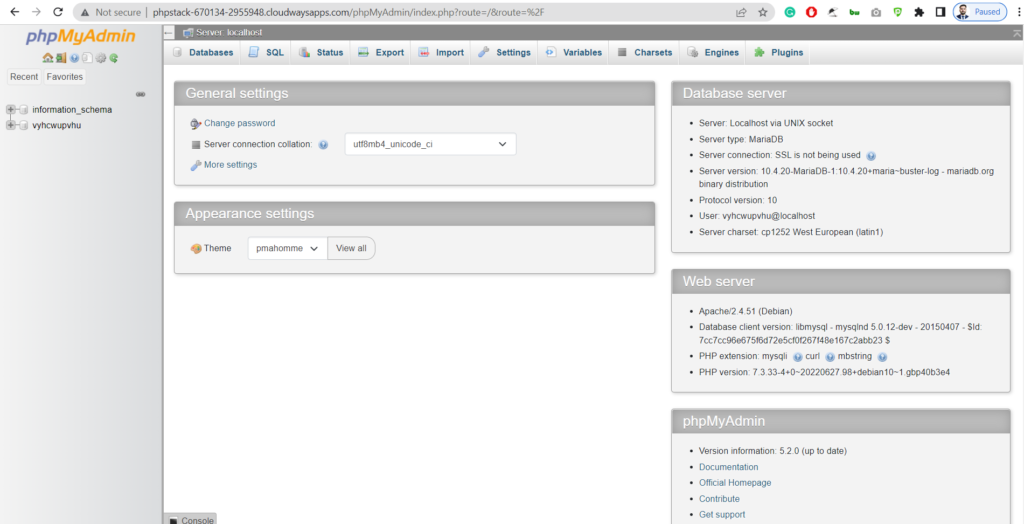
ห่อ
ยินดีด้วย PHPMyAdmin ได้รับการติดตั้งเรียบร้อยแล้ว เมื่อตั้งค่าบนเซิร์ฟเวอร์ คุณสามารถใช้เชื่อมต่อกับฐานข้อมูลของโปรแกรมใดๆ โดยใช้เซิร์ฟเวอร์นั้น




